วิธีปลดล็อก iPad โดยไม่ต้องใช้รหัสผ่าน
เผยแพร่แล้ว: 2022-10-01หากคุณจำรหัสผ่านบน iPad ไม่ได้หลังจากเปลี่ยนแล้ว คุณสามารถปลดล็อกได้โดยไม่ต้องยุ่งยาก แม้ว่าคุณจะใช้ iOS 16 ล่าสุด คุณยังคงสามารถปลดล็อก iPad ได้โดยไม่ต้องป้อนรหัสผ่าน
บทความนี้จะอธิบายวิธีปลดล็อก iPad โดยไม่ต้องใช้รหัสผ่านหรือรหัสผ่าน
นอกจากนี้ เราจะแบ่งปันวิธีการที่ต้องใช้คอมพิวเตอร์และวิธีการที่สามารถทำได้โดยไม่ต้องใช้คอมพิวเตอร์
อ่านบทความนี้และปลดล็อก iPad ของคุณ
วิธีปลดล็อก iPad โดยไม่ต้องใช้รหัสผ่านบนคอมพิวเตอร์
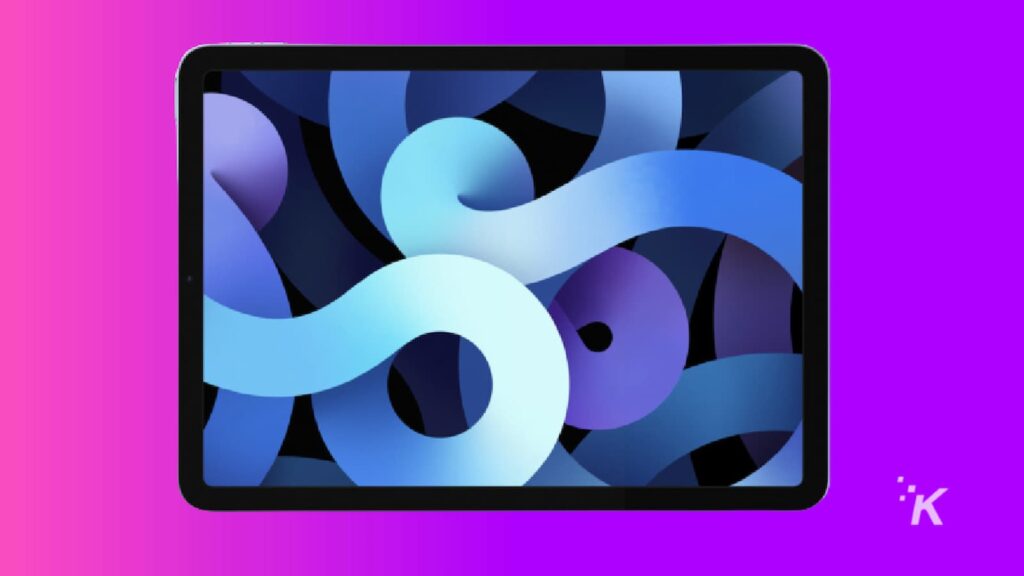
ในส่วนนี้ เราจะแบ่งปันวิธีการสองสามวิธีที่คุณสามารถลองใช้กับคอมพิวเตอร์ของคุณได้ สิ่งเหล่านี้จะปลดล็อค iPad ของคุณที่ถูกล็อคโดยไม่ต้องใช้รหัสผ่าน แต่มีข้อกำหนดเบื้องต้นและข้อจำกัดบางประการที่เราจะพูดถึง
ตัวอย่างเช่น เราจะแนะนำเครื่องมือที่ยอดเยี่ยม Tenorshare 4uKey ที่สามารถปลดล็อก iPad ของคุณโดยไม่มีเงื่อนไขใด ๆ และยังรองรับ iOS 16 ด้วย
มาดูวิธีการเหล่านี้และดูวิธีรีเซ็ตรหัสผ่านบน iPad
วิธีที่ 1: ปลดล็อก iPad โดยไม่ต้องใช้รหัสผ่านผ่าน Tenorshare 4uKey- วิธีที่ง่ายที่สุด
Tenorshare 4uKey เป็นตัวเลือกที่เหมาะสมที่สุดสำหรับคุณในการปลดล็อก iPad ที่ล็อกหรือ iPhone ของคุณ ไม่มีข้อกำหนดเบื้องต้นและเงื่อนไขใดๆ และด้วยเหตุนี้ กระบวนการปลดล็อกจึงง่ายขึ้น
นอกจากนี้ Tenorshare 4uKey ยังสามารถช่วยคุณกำจัดการล็อกบนอุปกรณ์ของคุณภายในไม่กี่ขั้นตอนง่ายๆ คุณต้องทำตามขั้นตอนเท่านั้นและอุปกรณ์ของคุณจะถูกปลดล็อค
นอกจากนี้ ไม่จำเป็นต้องมีประสบการณ์ก่อนหน้านี้ในการปลดล็อก iPad ที่ล็อกไว้หรือความช่วยเหลือจากผู้เชี่ยวชาญ
ส่วนที่ดีที่สุดคือคุณสามารถปลดล็อกรุ่นใดก็ได้หรือเวอร์ชัน iOS นอกจากนี้ยังรองรับ iOS 16 และ iPhone14 ล่าสุดอีกด้วย
ดังนั้น คุณต้องติดตั้งซอฟต์แวร์บน Mac หรือ PC ของคุณ และเริ่มกระบวนการปลดล็อคโดยทำตามขั้นตอนด้านล่าง
ขั้นตอนที่ 1: ขั้นแรก ดาวน์โหลด Tenorshare จากเว็บไซต์และติดตั้ง
ขั้นตอนที่ 2: เปิดแอปพลิเคชัน คลิกที่ปุ่ม เริ่ม
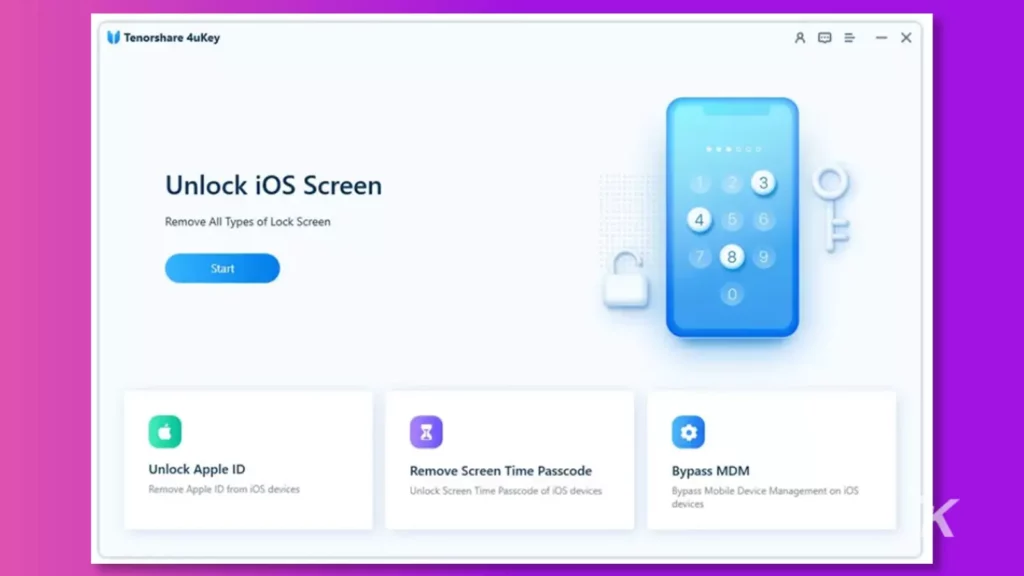
ขั้นตอนที่ 3: เชื่อมต่อ iPad ของคุณกับคอมพิวเตอร์ เมื่อซอฟต์แวร์ตรวจพบ ให้คลิกที่ Next
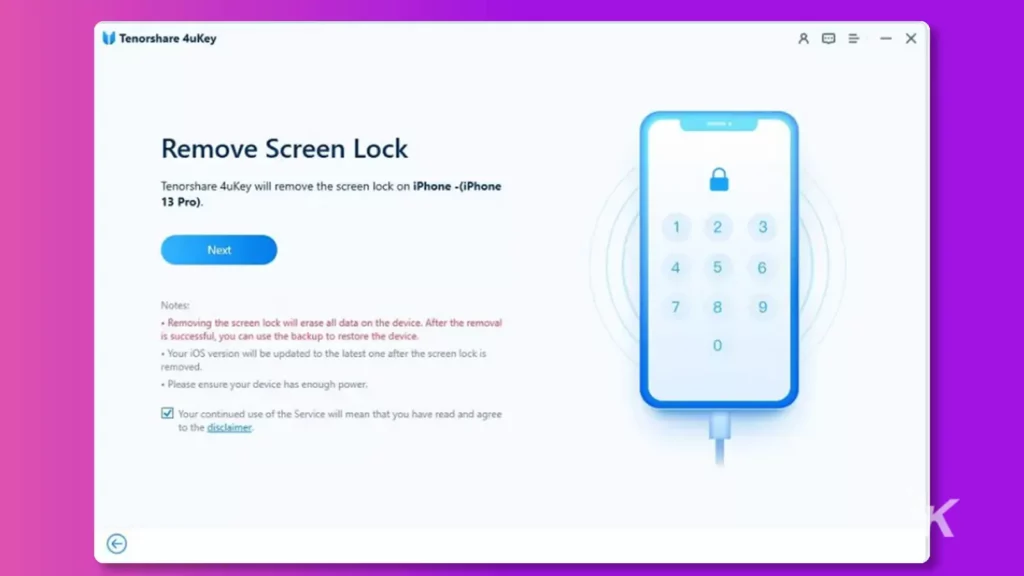
ขั้นตอนที่ 4: ซอฟต์แวร์จะให้คำแนะนำในการทำให้อุปกรณ์ของคุณอยู่ในโหมดการกู้คืน ปฏิบัติตามคำสั่ง.

ขั้นตอนที่ 5: ซอฟต์แวร์จะตรวจจับเฟิร์มแวร์ที่เหมาะสมสำหรับอุปกรณ์ของคุณ เลือกสถานที่และคลิก ดาวน์โหลด

ขั้นตอนที่ 6: หลังจากดาวน์โหลด ให้คลิกที่ Start to Remove กระบวนการนี้จะเริ่มต้นขึ้น และอุปกรณ์ของคุณจะถูกปลดล็อกโดยไม่ต้องใช้รหัสผ่านหรือรหัสผ่าน คลิกที่ เสร็จสิ้น
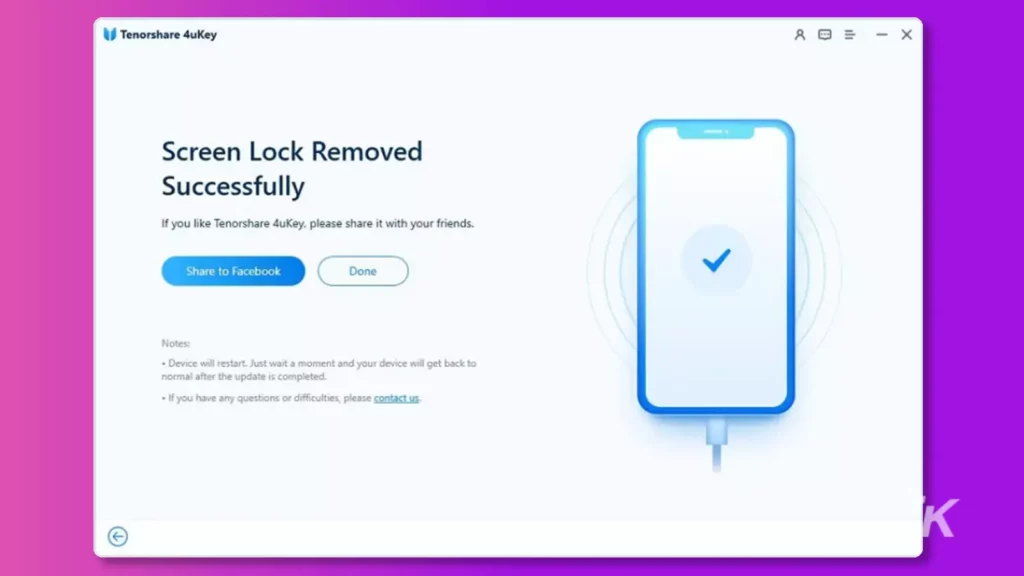
วิธีที่ 2: วิธีปลดล็อก iPad ด้วยโหมดการกู้คืนหากคุณลืมรหัสผ่าน
สามารถปลดล็อค iPad ได้อย่างง่ายดายในโหมดการกู้คืน และไม่ต้องใช้รหัสผ่าน แต่สำหรับสิ่งนี้ คุณต้องทำให้อุปกรณ์อยู่ในโหมดการกู้คืนด้วยตนเอง
ที่กล่าวว่ามีสองวิธีในการทำให้ iPad เข้าสู่โหมดการกู้คืน ขึ้นอยู่กับ Face ID และปุ่มโฮม เรามาดูทั้งสองวิธีกัน
หากคุณมี iPad ที่มี Face ID
- ขั้นตอนที่ 1: เปิด iTunes บนคอมพิวเตอร์ของคุณ
- ขั้นตอนที่ 2: เชื่อมต่อ iPad กับคอมพิวเตอร์โดยใช้สาย USB
- ขั้นตอนที่ 3: เพื่อให้อุปกรณ์อยู่ในโหมดการกู้คืน คุณต้องกดและปล่อยปุ่มเพิ่มระดับเสียง ตอนนี้ทำเช่นเดียวกันกับปุ่มลดระดับเสียง สุดท้าย ให้กดปุ่มบนสุดค้างไว้ แล้วปล่อยเมื่อคุณเห็นหน้าจอโหมดการกู้คืน
- ขั้นตอนที่ 4: ตอนนี้ คุณจะเห็นอุปกรณ์ของคุณใน iTunes ป๊อปอัปจะปรากฏขึ้นบนหน้าจอโดยอัตโนมัติ คลิกที่ปุ่ม กู้คืน เพื่อรีเซ็ตอุปกรณ์ของคุณ

หากคุณมี iPad ที่มีปุ่มโฮม
- ขั้นตอนที่ 1: เปิด iTunes และเชื่อมต่อ iPad ของคุณกับคอมพิวเตอร์
- ขั้นตอนที่ 2: กดปุ่มโฮมและปุ่มด้านบนค้างไว้จนกว่าคุณจะเห็นหน้าจอโหมดการกู้คืน
- ขั้นตอนที่ 3: คุณจะเห็นป๊อปอัปใน iTunes คลิกที่ปุ่ม กู้คืน และปล่อยให้ iTunes ทำงาน

วิธีที่ 3: ปลดล็อกรหัสผ่าน iPad ผ่าน iTunes โดยไม่ต้องใช้โหมดการกู้คืน
คุณสามารถปลดล็อก iPad ของคุณผ่าน iTunes โดยไม่ต้องใช้รหัสผ่าน แต่สำหรับสิ่งนี้ อุปกรณ์ของคุณควรซิงค์กับ iTunes หากคุณเคยซิงค์ข้อมูลมาก่อน คุณสามารถกู้คืนอุปกรณ์ของคุณได้โดยไม่ต้องยุ่งยาก

นี่คือขั้นตอนในการปลดล็อก iPad ด้วย iTunes
- ขั้นตอนที่ 1: เปิด iTunes บนคอมพิวเตอร์ของคุณและตรวจสอบให้แน่ใจว่าได้อัปเดตเป็นเวอร์ชันล่าสุด
- ขั้นตอนที่ 2: เชื่อมต่อ iPad ของคุณกับคอมพิวเตอร์
- ขั้นตอนที่ 3: บน iTunes ไปที่แท็บ สรุป แล้วคลิกบน iPad คุณจะเห็นปุ่ม กู้คืน iPad คลิกที่มัน คลิกที่ เสร็จสิ้น
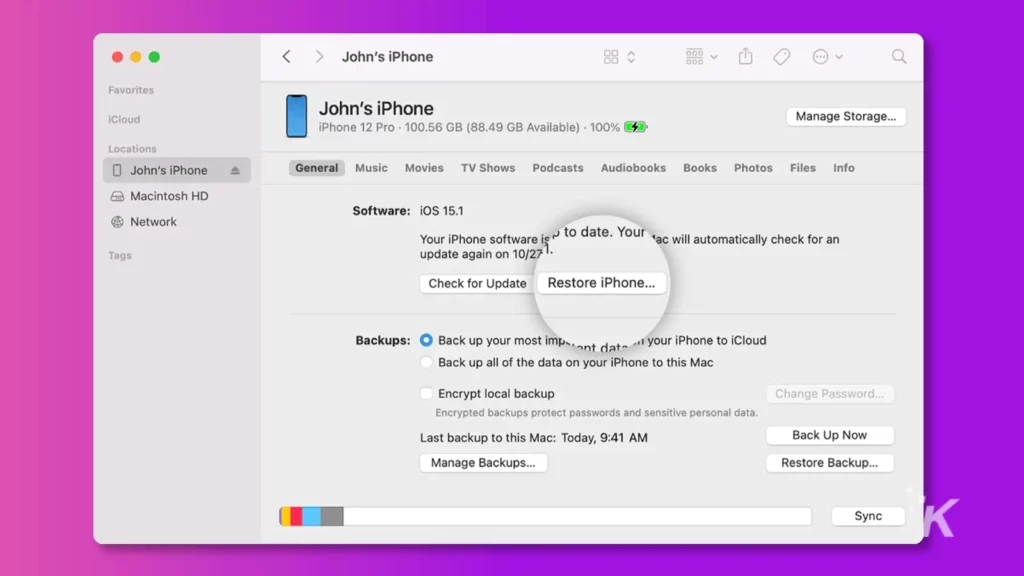
วิธีปลดล็อก iPad โดยไม่ต้องใช้ รหัสผ่านและคอมพิวเตอร์
หากคุณกำลังมองหาวิธีปลดล็อก iPad ที่ล็อกไว้โดยไม่ต้องใช้รหัสผ่านและคอมพิวเตอร์ มีวิธีการสองสามวิธีที่คุณสามารถลองใช้ได้ ลองมาดูที่พวกเขา
วิธีที่ 1: ปลดล็อกรหัสผ่าน iPad ผ่าน Siri โดยไม่สูญเสียข้อมูล [สำหรับ iOS 8 ถึง iOS 10.1]
วิธีนี้ใช้ได้ตั้งแต่ iOS 8 ถึง iOS 10.1 เนื่องจากบั๊กใน iOS เวอร์ชันเหล่านี้ได้รับการแก้ไขในภายหลัง เนื่องจากข้อผิดพลาดดังกล่าว iPad สามารถปลดล็อกได้โดยใช้ Siri
นอกจากนี้ สำหรับวิธีนี้ ควรเปิดใช้งาน Siri บนอุปกรณ์ของคุณ
นี่เป็นวิธีที่ถูกต้องหากคุณต้องการทราบวิธีปลดล็อก iPad โดยไม่ต้องใช้รหัสผ่านโดยไม่ต้องใช้ iTunes
ขั้นตอนที่ 1: ก่อนอื่น คุณต้องถาม Siri เกี่ยวกับเวลา
ขั้นตอนที่ 2: เมื่อมันแสดงนาฬิกาบนหน้าจอ ให้เปิดมัน
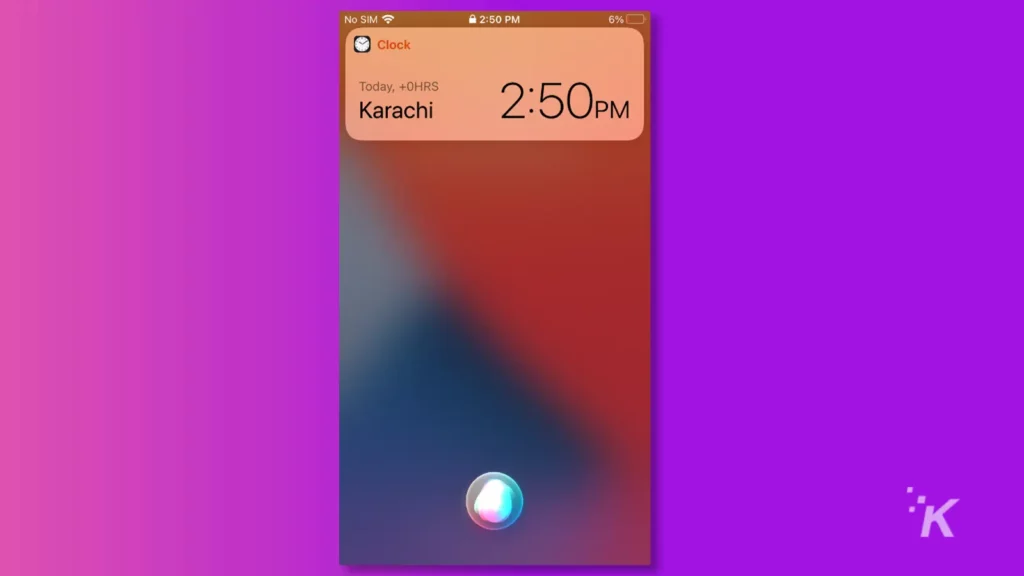
ขั้นตอนที่ 3: ไปที่ นาฬิกาโลก แล้วแตะที่ปุ่ม “ + ”
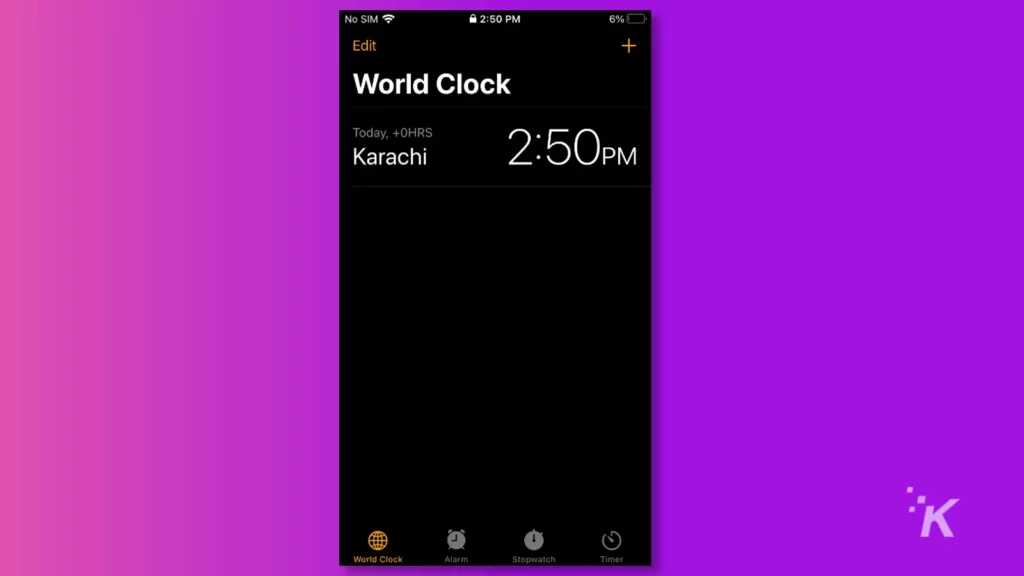
ขั้นตอนที่ 4: คุณจะถูกขอให้เลือกเมือง พิมพ์อะไรก็ได้แล้วเลือกทั้งหมด แตะที่ปุ่ม แชร์
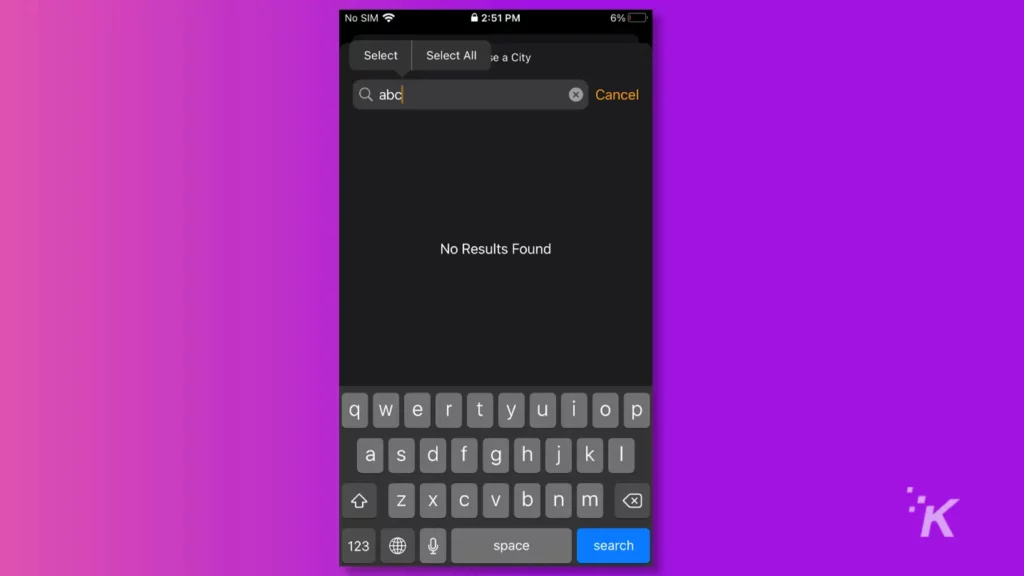
ขั้นตอนที่ 5: iPad ของคุณจะแสดงตัวเลือกการแบ่งปัน แตะที่ ข้อความ
ขั้นตอนที่ 6: ในช่อง “ ถึง ” พิมพ์อะไรก็ได้แล้วแตะ “ + ” เพื่อสร้างผู้ติดต่อใหม่
ขั้นตอนที่ 7: แตะที่ปุ่ม เพิ่มรูปภาพ แตะที่ เลือกรูปภาพ
ขั้นตอนที่ 8: สุดท้ายให้กดปุ่มโฮม คุณจะลงจอดบนหน้าจอหลักโดยไม่ต้องป้อนรหัสผ่าน
วิธีที่ 2. ปลดล็อก iPad โดยไม่ต้องใช้รหัสผ่านผ่าน iCloud
iCloud สามารถช่วยคุณปลดล็อก iPad โดยไม่ต้องใช้คอมพิวเตอร์ คุณสามารถใช้ iPhone หรืออุปกรณ์ของผู้อื่นได้ สามารถปลดล็อกอุปกรณ์ของคุณจากระยะไกลได้ แต่คุณควรทราบ Apple ID และรหัสผ่าน
- ขั้นตอนที่ 1: ป้อน Apple ID และรหัสผ่านบน iPhone
- ขั้นตอนที่ 2: เปิดแอปพลิเคชัน Find My iPhone คุณจะเห็นอุปกรณ์ทั้งหมดของคุณที่เกี่ยวข้องกับ Apple ID
- ขั้นตอนที่ 3: เลือกอุปกรณ์ของคุณจากรายการ คุณจะมีหลายทางเลือก แตะที่ ลบอุปกรณ์ นี้
- ขั้นตอนที่ 4: สุดท้าย ให้ยืนยันการคืนค่าโดยทำตามขั้นตอน มันจะรีเซ็ตอุปกรณ์ของคุณในเวลาไม่นาน
วิธีสำรองข้อมูล iPad ที่ล็อกใน iTunes
หากคุณต้องการสำรองข้อมูล iPad ที่ล็อคไว้เพื่อบันทึกข้อมูลสำคัญ คุณสามารถทำได้โดยใช้คอมพิวเตอร์ คุณต้องใช้ iTunes ซึ่งจะสร้างข้อมูลสำรองล่าสุดของอุปกรณ์ของคุณบน iCloud หรือคอมพิวเตอร์ของคุณ
- ขั้นตอนที่ 1: เปิด iTunes บนคอมพิวเตอร์ของคุณและอัปเดตหากจำเป็น
- ขั้นตอนที่ 2: เชื่อมต่อ iPad ของคุณกับคอมพิวเตอร์
- ขั้นตอนที่ 3: บน iTunes ไปที่แท็บ สรุป คุณจะเห็นปุ่ม สำรอง ข้อมูลทันทีที่นั่น คลิกที่มันและเริ่มสร้างข้อมูลสำรอง
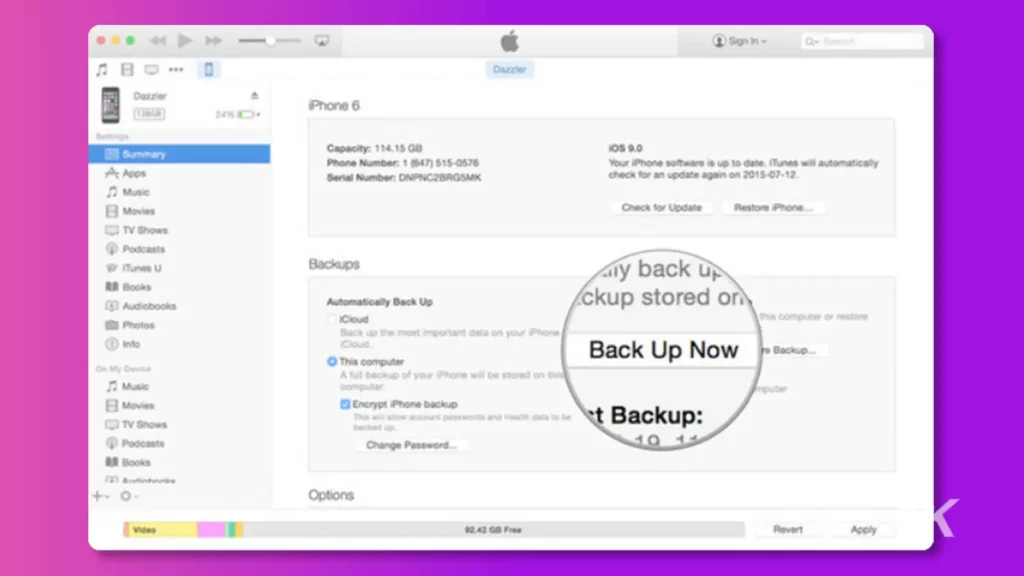
คำพูดสุดท้าย
การปลดล็อก iPad หรือ iPhone ทำได้แม้ว่าคุณจะใช้ iOS หรือ iPadOS เวอร์ชันล่าสุดก็ตาม เราได้ระบุวิธีการบางอย่างในการปลดล็อก iPad โดยไม่ต้องใช้รหัสผ่าน
ดังนั้น คุณสามารถใช้เพื่อปลดล็อกอุปกรณ์โดยไม่ต้องใช้คอมพิวเตอร์ วิธีการทั้งหมดนี้มีข้อกำหนดเบื้องต้นและเงื่อนไขบางประการ
แต่ถ้าคุณต้องการปลดล็อกอุปกรณ์โดยไม่ยุ่งยาก คุณสามารถลองใช้ Tenorshare 4uKey ท้ายที่สุด มันเป็นเครื่องมือปลดล็อค iPhone และ iPad แบบ all-in-one ที่สามารถปลดล็อคการล็อคประเภทใดก็ได้โดยไม่มีเงื่อนไขใดๆ
มีความคิดเกี่ยวกับเรื่องนี้หรือไม่? ดำเนินการสนทนาไปที่ Twitter หรือ Facebook ของเรา
คำแนะนำของบรรณาธิการ:
- วิธีดูรหัสผ่าน WiFi ใน iOS 16
- วิธีลบพื้นหลังออกจากรูปภาพใน iOS 16
- วิธีลบรูปภาพที่ซ้ำกันด้วย iOS 16
- วิธีเพิ่มวิดเจ็ตบนหน้าจอล็อกใน iOS 16
